
Spotifyへ曲をインポートする方法♡スマホ・PC・タブレット別に解説
Contents[OPEN]
タブレットからタブレットのSpotifyへインポートする方法
タブレットからタブレットのSpotifyへインポートする方法は、以下のとおりです。
- タブレット版のSpotifyアプリを開き、右上の「設定アイコン(歯車のマーク)」をタップします。
- 「ローカルファイル」→「My Musicをインポートする」の順にタップしていきます。
- アクセスの許可を求められるので「OK」をタップします。
- インポートしたい曲にチェックを入れ、右上の「インポート」をタップします。
インポートが完了したら、もう1台のタブレットでSpotifyアプリを開き、「マイライブラリ」の「お気に入りの曲」開くと、インポートした曲を聴けます。
Spotifyでインポートが上手くできないときは
Spotifyでインポートが上手くできないときは、どうすればいいのでしょうか?
ここでは、以下の対処法を紹介します。
- デバイス・アプリは最新状態にしよう
- どちらのデバイスも同じWi-Fiへ繋ごう
- 同じアカウントでログインしよう
デバイス・アプリは最新状態にしよう
デバイスのOSまたはアプリのバージョンが古すぎることが原因で、うまく機能していない可能性があります。
以下の手順を参考に、デバイスのOSとアプリのバージョンを最新版へアップデートしてみてください。
デバイスのOSをアップデートする方法
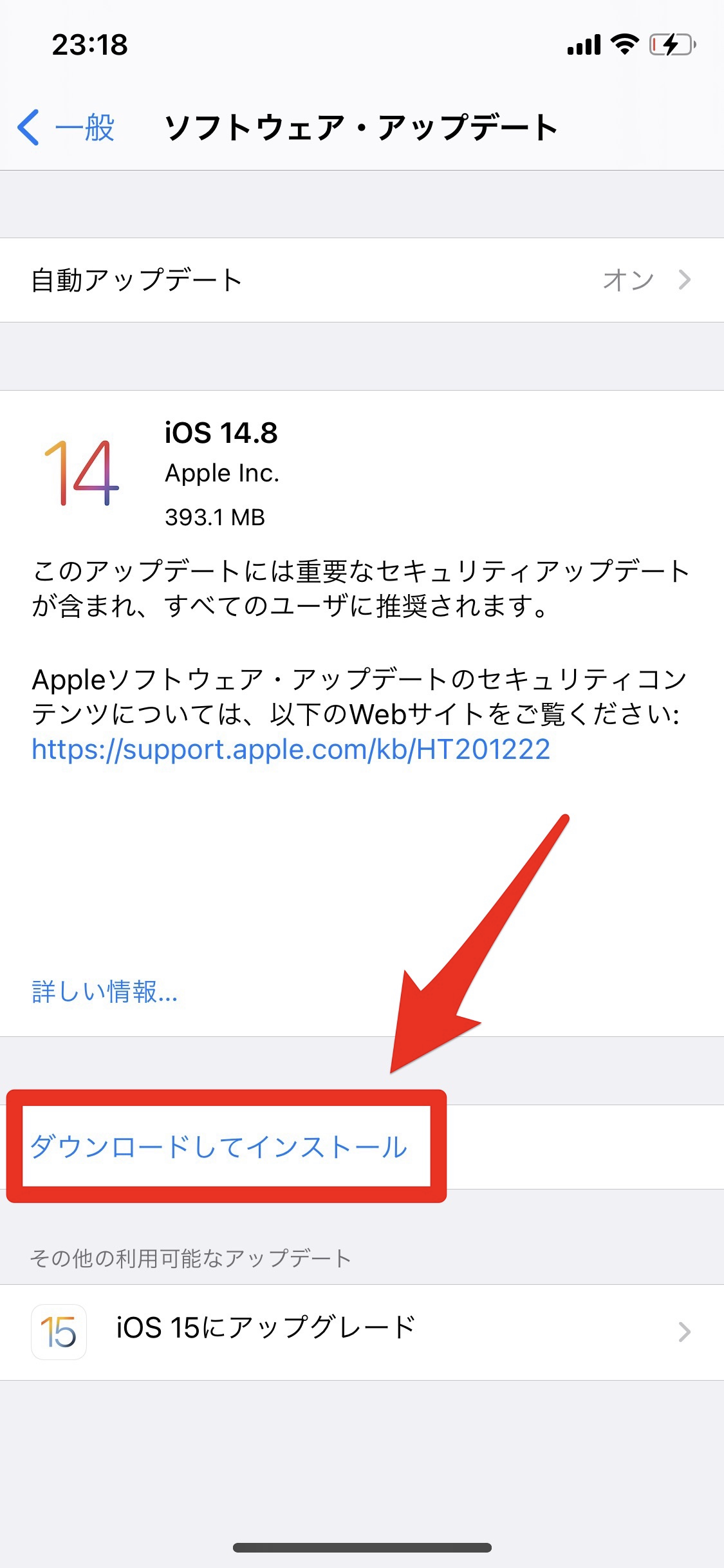
- 「設定」アプリを開きます。
- 「一般」→「ソフトウェア・アップデート」の順にタップしていきます。
- 「ダウンロードしてインストール」をタップします。
- iPhoneのパスコードを入力します。
アプリをアップデートする方法
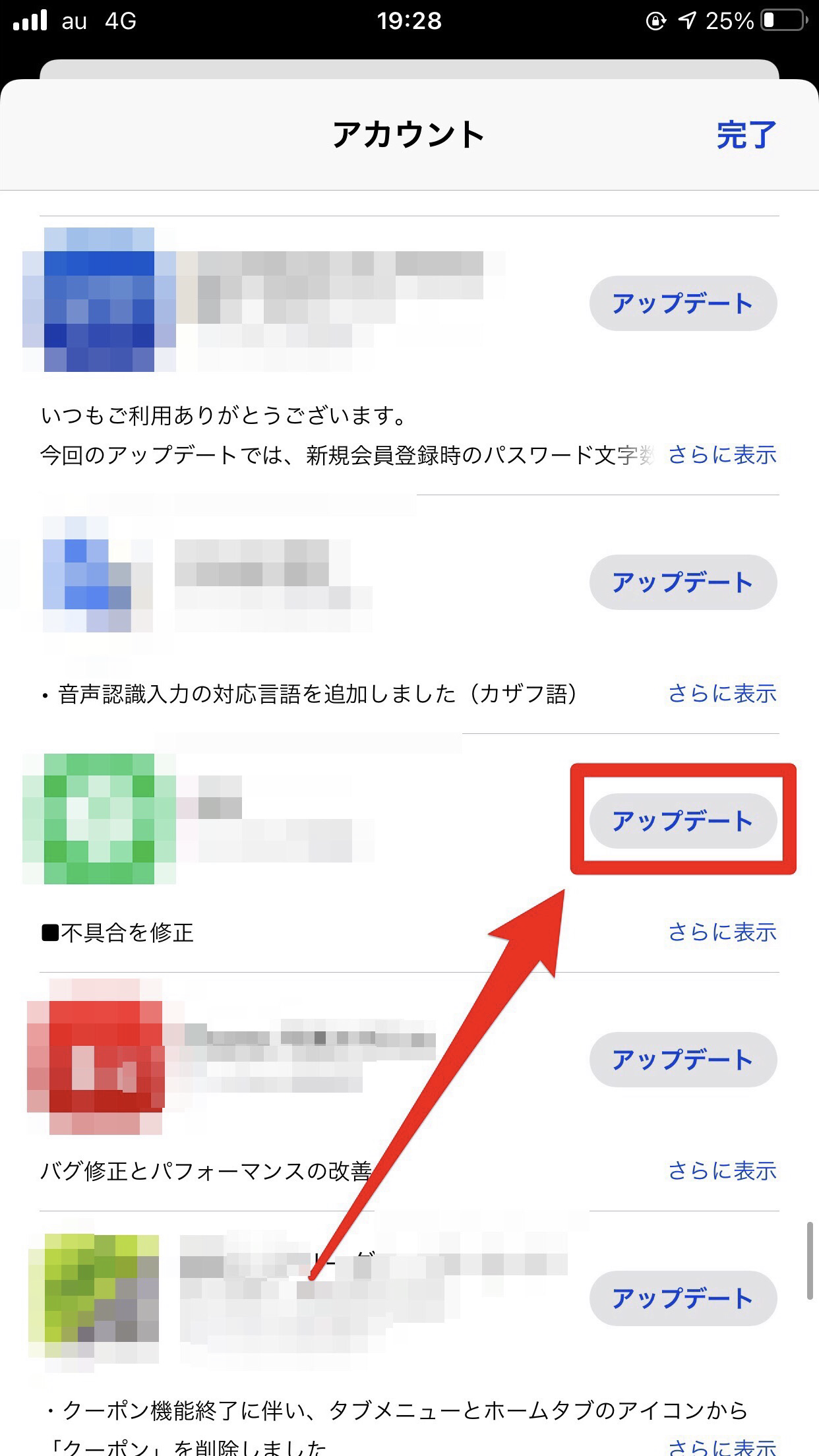
- 「App Store」アプリを開き、右上のアカウントアイコンをタップします。
- 「Spotify」アプリを探し、右側の「アップデート」をタップします。
どちらのデバイスも同じWi-Fiへ繋ごう
他のデバイスでインポートした曲を聴くには、同じWiFiネットワークへ接続しておく必要があります。
Wi-Fi設定から、同じネットワーク名で繋がっているかどうか確認してみてください。
同じアカウントでログインしよう
もしかしたら、別のアカウントでログインしているのかもしれません。
アカウント名を確認し、インポート作業をしたアカウントと同じアカウントか確認してみてください。
スマホ・PCの曲をSpotifyにインポートしてみよう!
スマホ・PCの曲をSpotifyへインポートすれば、オフラインでも音楽を楽しむことができます。
CDから取り込んだ曲もインポートできるので、Spotifyに配信されていない曲をインポートして、アルバムとして整理すれば、自分のオリジナルのプレイリストが作れますよ。
設定から簡単にインポートできるので、ぜひ試してみてくださいね。
もし、インポートができないときは、まずはファイル形式をチェックしてください。もしかすると、mp3やmp4以外のファイル形式かもしれません。
困ったときは、ぜひ本記事を役立ててくださいね!